投影仪的安装与使用[专业知识]
投影仪使用说明
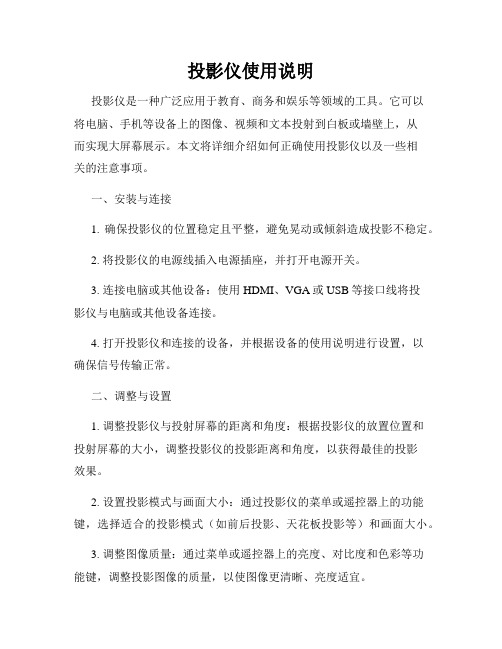
投影仪使用说明投影仪是一种广泛应用于教育、商务和娱乐等领域的工具。
它可以将电脑、手机等设备上的图像、视频和文本投射到白板或墙壁上,从而实现大屏幕展示。
本文将详细介绍如何正确使用投影仪以及一些相关的注意事项。
一、安装与连接1. 确保投影仪的位置稳定且平整,避免晃动或倾斜造成投影不稳定。
2. 将投影仪的电源线插入电源插座,并打开电源开关。
3. 连接电脑或其他设备:使用HDMI、VGA或USB等接口线将投影仪与电脑或其他设备连接。
4. 打开投影仪和连接的设备,并根据设备的使用说明进行设置,以确保信号传输正常。
二、调整与设置1. 调整投影仪与投射屏幕的距离和角度:根据投影仪的放置位置和投射屏幕的大小,调整投影仪的投影距离和角度,以获得最佳的投影效果。
2. 设置投影模式与画面大小:通过投影仪的菜单或遥控器上的功能键,选择适合的投影模式(如前后投影、天花板投影等)和画面大小。
3. 调整图像质量:通过菜单或遥控器上的亮度、对比度和色彩等功能键,调整投影图像的质量,以使图像更清晰、亮度适宜。
4. 调整投影区域:通过投影仪上的焦距和变焦功能键,调整投影区域的大小和清晰度,以适应不同的投影距离和屏幕大小。
三、使用与维护1. 投影时注意环境光线:避免强烈的直射阳光照射到投影区域,以免影响画面的清晰度和可视性。
2. 避免投影重影:确保投影区域干净、平整,避免出现投影重影的情况,可以调整投影机的投射角度或使用投影机的四角校正功能。
3. 控制投影温度:长时间使用投影仪时,注意保持投影仪的通风良好,避免过热影响其寿命和散热效果。
4. 使用专用的投影布和清洁剂:使用投影布作为投影屏幕可以提供更好的投影效果,同时,定期使用专用投影仪清洁剂清洁投影仪的镜头和机身,以保持其清洁与正常运作。
四、注意事项1. 避免频繁开关投影仪:频繁开关投影仪可能会影响其电子元件的使用寿命,建议在短时间内使用多次时,将其保持开启状态。
2. 充分熟悉使用说明:使用投影仪前,务必仔细阅读并熟悉相关的使用说明和安全须知,以免出现误操作或安全事故。
投影安装方法与技巧
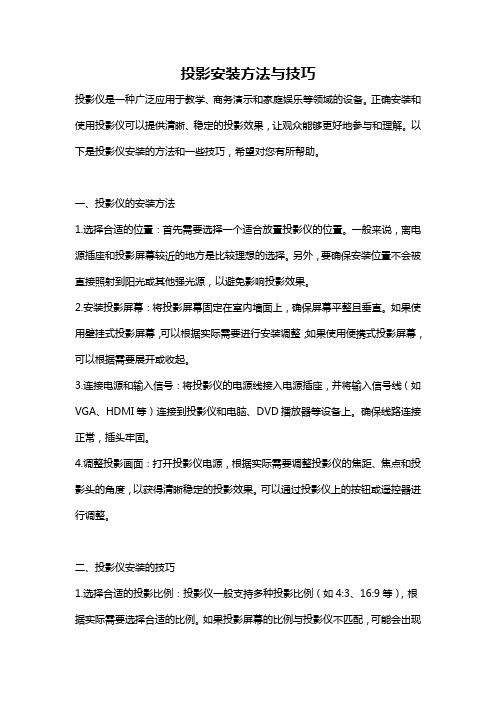
投影安装方法与技巧投影仪是一种广泛应用于教学、商务演示和家庭娱乐等领域的设备。
正确安装和使用投影仪可以提供清晰、稳定的投影效果,让观众能够更好地参与和理解。
以下是投影仪安装的方法和一些技巧,希望对您有所帮助。
一、投影仪的安装方法1.选择合适的位置:首先需要选择一个适合放置投影仪的位置。
一般来说,离电源插座和投影屏幕较近的地方是比较理想的选择。
另外,要确保安装位置不会被直接照射到阳光或其他强光源,以避免影响投影效果。
2.安装投影屏幕:将投影屏幕固定在室内墙面上,确保屏幕平整且垂直。
如果使用壁挂式投影屏幕,可以根据实际需要进行安装调整;如果使用便携式投影屏幕,可以根据需要展开或收起。
3.连接电源和输入信号:将投影仪的电源线接入电源插座,并将输入信号线(如VGA、HDMI等)连接到投影仪和电脑、DVD播放器等设备上。
确保线路连接正常,插头牢固。
4.调整投影画面:打开投影仪电源,根据实际需要调整投影仪的焦距、焦点和投影头的角度,以获得清晰稳定的投影效果。
可以通过投影仪上的按钮或遥控器进行调整。
二、投影仪安装的技巧1.选择合适的投影比例:投影仪一般支持多种投影比例(如4:3、16:9等),根据实际需要选择合适的比例。
如果投影屏幕的比例与投影仪不匹配,可能会出现画面变形等问题。
2.调整投影画面的尺寸:可以通过调整投影仪与投影屏幕的距离来改变投影画面的大小。
增加投影仪与屏幕之间的距离可以放大画面,减小距离则可以缩小画面。
这样可以根据不同场合和需要进行灵活的调整。
3.避免遮挡投影画面:在安装投影仪的位置周围,要注意避免有物体或人员遮挡投影画面。
尤其是在教学和商务演示等需要观众观看的情况下,遮挡会影响到观众对画面内容的理解。
4.调整投影亮度和对比度:根据实际环境和需要调整投影仪的亮度和对比度,以获得清晰、明亮的投影画面。
可以通过投影仪的设置菜单或遥控器上的功能键进行调整。
如果投影画面太暗或太亮都会影响观众的观看效果。
投影仪的安装与使用

投影仪的安装与使用投影仪是一种常见的多媒体设备,可以将电脑、手机、电视等设备上的图像、视频等内容投射到大屏幕上,适用于会议、教育、娱乐等场合。
下面将介绍投影仪的安装与使用方法。
一、投影仪的安装步骤1.选择合适的位置:首先要选择适合放置投影仪的位置,一般来说,要选择避免阳光直射的室内空间,这样可以避免阳光对投影图像的影响。
2.调整投影区域:根据投影仪的放置位置,需要调整投影区域的大小和方向。
有些投影仪可以通过改变投影头的位置来调整投影区域的大小和方向,有些则需要通过调整投影头角度和使用投影仪的内置调节功能来实现。
3.固定投影仪:将投影仪放置在选择好的位置上,并使用投影仪配备的支架或固定装置将其固定好,以防止投影仪在使用过程中移动或倾斜。
4.连接电源线:将投影仪的电源线插入适配器,并将适配器插入电源插座。
请注意,应使用专用电源线,并将其连接到标有正确电压的电源插座。
5.连接视频信号源:通过HDMI、VGA等线缆将投影仪与电脑、手机、电视等视频信号源连接起来,确保信号源和投影仪的连接正确。
6.打开投影仪:按下投影仪的电源按钮,等待投影仪启动,这可能需要几秒钟。
7.调节图像:一般来说,投影仪在启动后会自动进行图像调整,但如果你觉得图像还不够清晰或适合,请使用投影仪的图像调节功能进行相应调整。
二、投影仪的使用方法1.设置投影模式:根据需要,可选择不同的投影模式,如前投模式、后投模式、天花板投模式等。
通过投影仪的设置菜单或遥控器上的选项进行调整。
2.选择输入信号:如果连接了多个视频信号源,可以通过投影仪的输入选项选择需要显示的信号源。
3.调整图像大小和位置:根据需要,可以通过投影仪的缩放功能放大或缩小图像,调整图像的位置和形状,以适应屏幕。
一些投影仪还提供纠正图像的功能,可以自动或手动调整图像的几何畸变。
4.调整亮度和对比度:根据光线条件和使用要求,可以通过投影仪的亮度和对比度调节功能,调整图像的亮度和色彩效果,以使其更加清晰和鲜艳。
投影仪正确使用方法及投影仪

投影仪正确使用方法及投影仪The manuscript was revised on the evening of 2021投影仪正确使用方法及注意事项多媒体投影机是一种贵重的教学设备,使用和保养中必须养成良好习惯,严格按操作要求去做,如若操作不当,就会给投影机带来致命损坏。
一、开机:开启设备前,先打开电源插座开关,后开设备。
1.在连接好电脑之后,先打开头投影机,再打开电脑,尤其是windowsXP系统的机器。
2.投影仪开机时,指示灯闪烁说明设备处于启动状态,当指示灯不再闪烁时,方可进行下一步操作。
开机时,机器有个预热的过程,大概有10秒钟。
在这期间,千万不要以为投影仪还没有工作而反复按压启动键,频繁开机产生的冲击电流会影响灯泡的使用寿命。
3.安装银幕的,放下银幕时,银幕开关掷于向下,放下银幕,放到最低后,一定要记得把银幕开关掷于中间停止位置。
(如学校通用技术教室)二、使用:严禁反复开关机,注意多进行画面切换。
1.快速反复开光投影机会损坏灯泡,缩短灯泡寿命,因此平时尽量减少开关机次数。
关机后请至少等待5分钟再打开投影机。
在使用过程中,如出现意外断电却仍需启动投影仪的情况时,要等投影机冷却5—10分钟后,再次启动。
2.连续使用时间不宜过长,一般控制在4小时以内,夏季高温环境中,使用时间应再短些。
3.使用笔记本电脑时,需要链接电源线,防止中途电源用完,而导致投影机灯泡烧坏。
4.开机后,要注意不断切换画面以保护投影机灯泡,不然会使LCD 板或DMD 板内部局部过热,造成永久性损坏。
5.画面不清楚时,可通过调节投影机上的光圈进行调整。
6.在投影机使用过程若要移动,需轻轻移动,以免振动造成内部部件损坏。
附:投影机使用误区:①开大会时,长时间固定一个标题投影在大屏幕上。
②上课提前小时开机并固定一个画面不动。
③上课中间固定一个画面超过15分钟不切换画面。
④下课后忘记关闭多媒体投影机。
三、关机:关闭设备,先关闭各设备电源,等投影机自动冷却再后关闭插座电源,用遥控器关闭电源(<ON-OFF>键),指示灯不闪烁时才能关闭投影仪。
投影仪的正确使用方法

投影仪的正确使用方法投影仪大家都知道吧,它现在应用非常的广泛,在学校、会议室、电影院、歌剧院等地方都在使用投影仪,那么大家知道投影仪怎么使用吗?面就由小编给大家介绍一下怎么安装投影仪以及如何使用它吧!投影仪使用的详细步骤1、接通电源打开镜头盖:1)将电源线插入投影仪和壁上插座,电源灯亮起红色。
2)取下镜头盖。
如果镜头盖保持关闭,它可能会因为投影灯泡产生的热量而导致变形。
2、启动投影机及相连设备:1)按投影仪或遥控器上的电源按钮启动投影仪,机身上的电源灯即开始闪烁,接通电源后常亮红色。
2)如有必要,旋转调焦圈调整图像清晰度。
3)接通所有需要连接的外部设备。
3、信号显示投影仪开始搜索输入信号。
屏幕上显示当前扫描的输入信号,若投影仪未检测到有效信号,屏幕上将一直显示未发现信号的信息,直至检测到输入信号。
也可按投影仪或遥控器上的“信号源”按钮选择所需输入信号。
4、外接笔记本电脑时的图像调试:许多笔记本在连接到投影仪时并未打开其外接视频端口(只有打开外接视频端口才能和投影仪连接)。
通常,按组合键[FN]+[F3]或[FN]+CRT/LCD可接通/关闭显示器。
具体方法是在笔记本电脑上找到标示CRT/LCD 的功能键或带显示器符号的功能键,然后同时按下[FN]和标示的功能键。
5、关闭投影仪1)按电源,屏幕上将显示确认提示信息。
如果未在数秒钟内响应,该信息会消失。
2)再按一次电源,蓝色的电源指示灯开始闪烁,然后投影机灯泡熄灭,风扇则会继续运转大约90秒钟以冷却投影机。
3)冷却过程完成后,电源指示灯将常亮红色,风扇也将停止运行。
6、注意事项若长时间不使用投影机,请将电源线从插座上拔下;在投影机关闭次序完成之前或在 90 秒钟的冷却过程中,切勿拔掉电源线。
投影仪操作规程

投影仪操作规程一、引言投影仪是一种常见的多媒体设备,广泛应用于教育、商务、娱乐等领域。
为了确保投影仪的正常使用和延长其使用寿命,制定本操作规程,以指导用户正确操作投影仪。
二、安装与连接1. 确保投影仪安装在稳固的支架上,并与电源插座连接。
2. 将电脑或其他外部设备与投影仪连接,可以使用VGA、HDMI或USB等接口。
3. 检查连接线是否牢固,避免松动或接触不良。
三、开机与关机1. 开机:a. 按下投影仪的电源按钮,等待投影仪启动。
b. 检查投影仪是否显示正常,如果显示异常,请检查连接线是否正确连接。
c. 按下遥控器上的电源按钮,投影仪将进入正常工作状态。
2. 关机:a. 按下遥控器上的电源按钮,进入关机界面。
b. 在关机界面上选择“确认关机”,等待投影仪自动关闭。
c. 等待投影仪完全冷却后,再断开电源连接。
四、投影设置1. 调整焦距:a. 使用投影仪遥控器上的焦距调节按钮,将图像调整清晰。
b. 注意不要让图像过于模糊或过于锐利。
2. 调整投影大小:a. 根据需求,调整投影仪与投影屏幕之间的距离,以获得所需的投影大小。
b. 可以通过投影仪的变焦功能或调整投影仪与投影屏幕的距离来实现。
3. 调整投影角度:a. 根据投影仪与投影屏幕的位置关系,调整投影仪的角度,使投影图像垂直显示在屏幕上。
b. 可以通过投影仪的调节脚或投影仪支架来实现。
五、输入源切换1. 使用投影仪遥控器上的输入源按钮,可以切换不同的输入源,如电脑、DVD 播放器、USB等。
2. 切换输入源时,确保所需设备已正确连接并开机。
六、投影仪维护1. 清洁投影仪:a. 在使用前和使用后,使用柔软的布轻轻擦拭投影仪外壳,确保投影仪表面干净。
b. 定期清洁投影仪镜头,使用专用的镜头清洁布擦拭,避免灰尘影响图像质量。
2. 更换灯泡:a. 根据投影仪型号,了解灯泡更换的具体步骤和注意事项。
b. 在更换灯泡前,确保投影仪已完全冷却,并断开电源连接。
3. 定期检查连接线:a. 检查投影仪与外部设备的连接线,确保连接牢固。
投影机安装方式与注意事项

投影机安装方式与注意事项投影仪是一种能够将电子图像或视频显示在屏幕上的设备,被广泛应用于教育、商务、娱乐等领域。
在使用投影仪之前,我们需要正确安装和设置设备,以获得更好的使用效果。
下面将介绍投影机的安装方式和注意事项。
一、投影仪的安装方式:1.选择投影位置:投影仪一般需要放置在离屏幕一定距离的位置,通常根据需求选择前端投影或后端投影。
前端投影是指将投影仪放在屏幕正前方,这种安装方式适合小型空间,如会议室、家庭影院等;后端投影是指将投影仪放在屏幕的后方,适合大型空间,如剧场、演播厅等。
2.确定投影距离:根据投影仪的型号和具体安装环境,确定投影距离。
一般来说,投影仪距离屏幕的距离越近,投射出来的图像越小,反之亦然。
此外还需要注意投影角度和高度,使得投影图像能够完整呈现在屏幕上。
3.安装投影支架:根据投影仪的安装方式,选择合适的投影支架。
将支架固定在投影位置的墙壁或天花板上,然后将投影仪安装在支架上,确保其稳定。
4.连接电源:将投影仪与电源插座相连接,注意根据投影仪的电源要求选择正确的电源电压,并确保电源线可靠接地。
5.连接信号源:投影仪通常有多种信号输入接口,如HDMI、VGA、DVI等。
根据信号源的接口类型,选择合适的连接线,并将其连接到投影仪和信号源设备上。
二、投影仪的注意事项:1.保持通风良好:投影仪长时间使用时会产生一定的热量,因此需要确保投影仪周围有足够的通风空间,以免过热损坏。
2.防止灰尘积累:投影仪镜头和散热风扇是易受灰尘影响的部件,应定期清洁。
在使用过程中,可以使用防尘罩或使用专用的镜头清洁工具进行清理。
3.避免震动和碰撞:投影仪在使用时应避免收到外界的震动和碰撞,以免影响图像质量或损坏设备。
4.正确开关机:使用时应按照正确的开关机顺序进行操作,首先打开信号源设备,然后再打开投影仪。
在关机时,应先关闭投影仪,再关闭信号源设备。
5.适配环境光线:在使用投影仪时,应根据具体环境光线的亮度调整投影仪的亮度、对比度等参数,以获得最佳的投影效果。
投影仪操作规程

投影仪操作规程一、引言投影仪是一种常用的多媒体设备,能够将图象、视频或者文档投射到屏幕上,广泛应用于教育、商务演示、会议等场合。
为了确保投影仪的正常使用和延长其使用寿命,制定本操作规程以指导用户正确操作投影仪。
二、安装和连接1. 安装投影仪:选择合适的安装位置,确保投影仪与电源插座距离适当,并保证通风良好。
将投影仪固定在合适的位置上,并确保其稳固。
2. 连接电源:将投影仪的电源线插入电源插座,并确保电源稳定。
3. 连接信号源:根据需要,选择合适的信号源(如计算机、DVD播放器等),并使用合适的连接线将其与投影仪连接。
三、开机和关机1. 开机:按下投影仪的电源按钮,等待其启动。
根据投影仪的指示灯或者显示屏上的提示,确认投影仪已经启动完成。
2. 关机:按下投影仪的电源按钮,等待其关闭。
在投影仪彻底关闭之前,不要断开电源或者其他连接线。
四、调整图象1. 调整焦距:使用投影仪上的焦距调节环,将图象调整为清晰锋利。
2. 调整投影角度:使用投影仪上的调节脚或者悬挂装置,调整投影仪的角度,使得投影的图象居中且不变形。
3. 调整图象大小:根据需要,使用投影仪上的放大或者缩小功能,调整投影图象的大小。
五、切换信号源1. 切换输入源:根据需要,使用投影仪上的输入源切换按钮或者菜单,选择正确的输入源。
确保所选信号源已经连接并正常工作。
2. 切换图象模式:根据需要,使用投影仪上的图象模式切换按钮或者菜单,选择合适的图象模式(如标准模式、电影模式等)。
六、其他功能1. 调整亮度和对照度:根据环境和个人喜好,使用投影仪上的亮度和对照度调节功能,调整图象的亮度和对照度。
2. 调整音量:根据需要,使用投影仪上的音量调节按钮或者菜单,调整投影仪的音量大小。
3. 使用遥控器:如投影仪配备遥控器,可以使用遥控器进行各种操作,包括开关机、调整图象等。
七、维护和保养1. 清洁投影仪:定期清洁投影仪的外壳和镜头,使用柔软的布或者专用清洁工具轻轻擦拭,避免使用含酒精或者化学溶剂的清洁剂。
投影仪怎么使用和安装

投影仪怎么使用和安装投影仪怎么使用和安装一、投影仪的安装1、选择合适的位置:首先需要选择一个合适的位置来安装投影仪,一般来说,需要选择一个相对安静、光线暗淡的房间,这样可以保证投影效果更好。
2、连接电源:将投影仪的电源线插入电源插座,并将投影仪的开关打开。
3、连接信号源:将电脑、手机等信号源通过HDMI、VGA等接口连接到投影仪上。
4、调整投影仪的位置和焦距:根据实际情况,调整投影仪的位置和焦距,使投影的画面清晰、稳定。
二、投影仪的使用1、开机和关机:按下投影仪的开关即可开机或关机。
2、切换信号源:通过投影仪的遥控器或按键,可以切换信号源,选择需要投影的内容。
3、调整投影画面的大小和位置:通过投影仪的遥控器或按键,可以调整投影画面的大小和位置,使其适应投影区域。
4、调整投影画面的亮度和对比度:通过投影仪的遥控器或按键,可以调整投影画面的亮度和对比度,使其更加清晰明亮。
5、调整投影画面的色彩和饱和度:通过投影仪的遥控器或按键,可以调整投影画面的色彩和饱和度,使其更加真实自然。
6、使用投影仪的扬声器:投影仪通常配有内置扬声器,可以直接使用,也可以通过外接音响进行扩音。
投影仪选购攻略1、使用需求新家装修:选择顶投,预留电源位置,不仅效果最好,安全还不占空间;后期安装:选支持自动对焦和自动梯形校正;买前测量:测量投影墙与投影仪的距离,若距离短则建议短焦投影仪;使用环境:若家里光线好,且安装在白天光线强的地方,建议买高流明投影仪2、核心参数投射比决定了投影仪到墙的距离,一般投射比为1.2:1,即1.2米的距离投1米宽画面。
比如投出100英寸的画面大概需要2.65米距离流明(亮度)流明越高,投射的图像越亮,图像越清晰,效果更好。
建议选择2000ANSI 以上这样白天也可以保证效果。
分辨率分辨率越高,投影效果越好。
家庭建议选择1080P,预算高选择4K。
处理器与运行内存基本不影响投影效果,只会影响安装App等扩展功能,运行内存2+16G够用,但4+64G更好侧投和梯形校正在空间不允许的情况下,侧投就必须选择自动对焦和梯形校正。
投影仪操作规程

投影仪操作规程一、引言投影仪是一种广泛应用于教育、商务演示和娱乐等领域的设备,它可以将电子图像投射到屏幕或其他平面上,使观众能够清晰地看到图像内容。
为了保证投影仪的正常运行和延长其使用寿命,制定本操作规程,以指导用户正确操作投影仪。
二、安装与连接1. 将投影仪放置在稳定的平面上,确保周围空间充足,以保证散热和通风。
2. 将投影仪与电源插座连接,确保电源稳定。
3. 将投影仪与输入源设备(如电脑、DVD播放器等)通过适当的接口(如HDMI、VGA等)连接,并确保连接牢固。
三、开机与关机1. 开机前,确保投影仪与输入源设备已连接并开启。
2. 按下投影仪的电源按钮,等待一段时间,直到投影仪启动并显示图像。
3. 关机前,先关闭输入源设备,然后按下投影仪的电源按钮,等待投影仪完全关闭后再断开电源。
四、图像调整1. 调整投影仪与屏幕的距离和角度,以获得最佳的投影效果。
2. 使用投影仪的焦距调节功能,调整图像的清晰度。
3. 使用投影仪的横向和纵向调节功能,调整图像的位置和大小,使其完全覆盖屏幕。
五、输入源切换1. 使用投影仪的输入源切换按钮或遥控器上的相应按键,切换不同的输入源设备。
2. 在切换输入源时,确保新的输入源设备已连接并开启,等待一段时间,直到投影仪显示新的图像。
六、功能设置1. 使用投影仪的菜单按钮或遥控器上的相应按键,进入设置菜单。
2. 在菜单中,可以进行亮度、对比度、色彩等参数的调整,以获得更好的图像效果。
3. 根据需要,还可以设置投影模式(如正常模式、节能模式等)和投影比例(如4:3、16:9等)。
七、维护与保养1. 定期清洁投影仪的滤网和镜头,以防止灰尘和污垢对图像质量的影响。
2. 在投影仪长时间使用后,应给予其足够的冷却时间,避免过热。
3. 如发现投影仪出现异常情况(如无法启动、图像模糊等),应及时联系维修人员进行检修。
八、安全注意事项1. 不要将投影仪放置在易燃物品附近,以防止火灾。
2. 不要触摸投影仪的镜头和其他部件,以免造成损坏或人身伤害。
投影仪使用方法
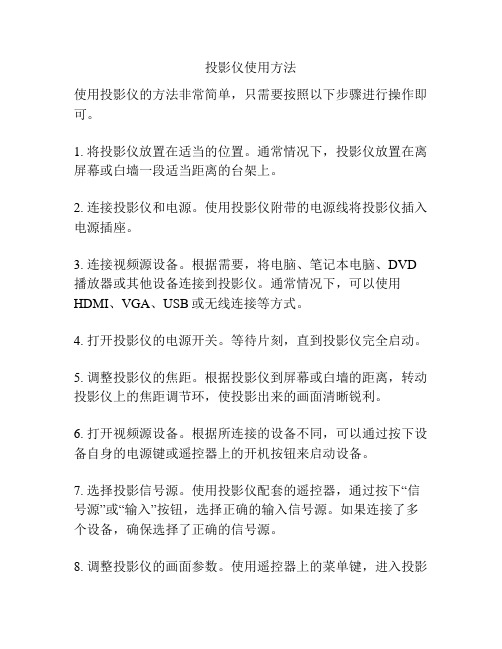
投影仪使用方法使用投影仪的方法非常简单,只需要按照以下步骤进行操作即可。
1. 将投影仪放置在适当的位置。
通常情况下,投影仪放置在离屏幕或白墙一段适当距离的台架上。
2. 连接投影仪和电源。
使用投影仪附带的电源线将投影仪插入电源插座。
3. 连接视频源设备。
根据需要,将电脑、笔记本电脑、DVD 播放器或其他设备连接到投影仪。
通常情况下,可以使用HDMI、VGA、USB或无线连接等方式。
4. 打开投影仪的电源开关。
等待片刻,直到投影仪完全启动。
5. 调整投影仪的焦距。
根据投影仪到屏幕或白墙的距离,转动投影仪上的焦距调节环,使投影出来的画面清晰锐利。
6. 打开视频源设备。
根据所连接的设备不同,可以通过按下设备自身的电源键或遥控器上的开机按钮来启动设备。
7. 选择投影信号源。
使用投影仪配套的遥控器,通过按下“信号源”或“输入”按钮,选择正确的输入信号源。
如果连接了多个设备,确保选择了正确的信号源。
8. 调整投影仪的画面参数。
使用遥控器上的菜单键,进入投影仪的设置菜单,根据需要调整画面的亮度、对比度、色彩等参数来使投影效果更好。
9. 开始投影。
按下遥控器上的“投影”或“开始”按钮,投影仪将开始将信号源设备的画面投射到屏幕或白墙上。
10. 调整画面位置和大小。
根据需要,使用遥控器上的方向键或图像调整键来移动投影画面的位置和大小,直到满意为止。
11. 关闭投影。
使用遥控器上的电源键或投影仪本身的电源开关,关闭投影仪。
确保投影仪冷却后再拔出电源插头。
需要注意的是,使用投影仪时要避免暴露在潮湿、高温或尘埃较多的环境中,以免对投影仪造成损坏。
此外,使用投影仪时要注意投影时的光线条件,尽量选择较暗的环境来获得更佳的投影效果。
投影仪正确使用方法及注意事项
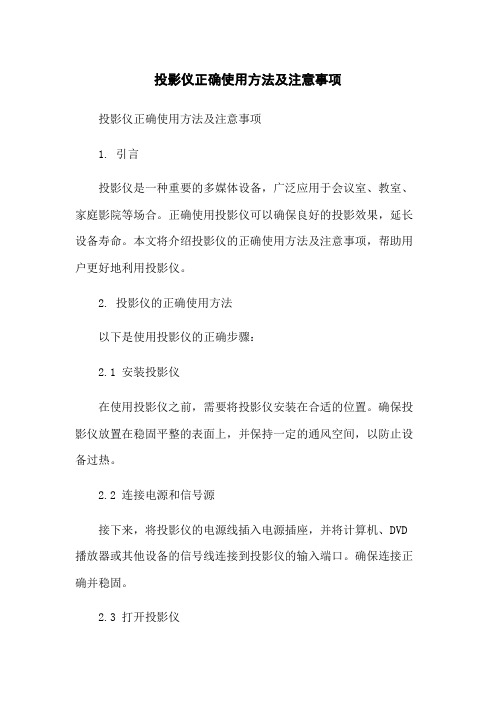
投影仪正确使用方法及注意事项投影仪正确使用方法及注意事项1. 引言投影仪是一种重要的多媒体设备,广泛应用于会议室、教室、家庭影院等场合。
正确使用投影仪可以确保良好的投影效果,延长设备寿命。
本文将介绍投影仪的正确使用方法及注意事项,帮助用户更好地利用投影仪。
2. 投影仪的正确使用方法以下是使用投影仪的正确步骤:2.1 安装投影仪在使用投影仪之前,需要将投影仪安装在合适的位置。
确保投影仪放置在稳固平整的表面上,并保持一定的通风空间,以防止设备过热。
2.2 连接电源和信号源接下来,将投影仪的电源线插入电源插座,并将计算机、DVD 播放器或其他设备的信号线连接到投影仪的输入端口。
确保连接正确并稳固。
2.3 打开投影仪按下投影仪的电源按钮,等待几秒钟后,投影仪将开始启动。
在投影仪启动过程中,请不要强制关闭或断电,以免损坏设备。
2.4 调整投影仪设置一般来说,投影仪会自动检测信号源,并调整最佳的投影设置。
但如果需要调整投影亮度、对比度或其他设置,可以使用投影仪的遥控器或菜单按钮进行调整。
2.5 投影图像在投影仪正确启动后,您可以在屏幕上看到投影的图像。
根据需要,可以调整投影仪的位置、焦距和投影尺寸,以获得最佳的投影效果。
3. 投影仪的注意事项在使用投影仪时,还需要注意以下事项:3.1 防止过热投影仪在长时间使用过程中会产生热量,请确保在投影仪周围有足够的通风空间。
避免将物体放置在投影仪附近,以免影响其散热效果。
3.2 避免强光干扰投影仪的投影效果容易受到强光的影响,在使用投影仪时需避开强光源,如阳光直射或室内强烈照明。
可以使用窗帘、百叶窗等方式遮挡光线,以提高投影效果。
3.3 维护投影仪定期清理投影仪的滤网和镜头,以确保投影仪的正常运行和投影效果。
可以使用柔软的刷子和干净的布轻轻清除投影仪表面的灰尘和污垢。
3.4 注意电源安全在连接投影仪电源时,请确保使用符合标准的电源线,并将投影仪插头插入可靠的电源插座。
投影机安装使用说明

投影机安装使用说明一、投影机安装前的准备工作1.确定投影位置:选择一个适合的位置安装投影机,要求位置稳定、通风良好,并且距离屏幕或白板适中。
2.准备支架:如果需要将投影机安装在天花板上或墙壁上,需要准备相应的支架,确保投影机能够安装牢固。
3.准备电源:投影机需要接入电源,确保安装位置附近有电源插座。
4.准备信号源:准备好需要投影的设备,如电脑、DVD播放器等,并准备好相应的连接线缆。
二、投影机安装步骤1.安装支架:根据投影机的安装方式,选择合适的支架,并按照支架的安装说明进行安装。
通常情况下,投影机支架需要固定在天花板上或墙壁上,确保安装牢固稳定。
2.连接电源:将投影机的电源线插入电源插座,并确保电源插座正常工作。
3.连接信号源:根据需要投影的设备,选择合适的连接线缆,并将其连接至投影机的相应接口。
通常情况下,最常用的连接方式是使用HDMI 线缆连接电脑或DVD播放器至投影机,确保连接牢固。
4.调整投影机位置:根据实际情况,调整投影机位置,使其与投影屏幕或白板对齐,并确保投影画面清晰可见。
5.调整投影机角度:根据投影位置和需求,调整投影机的角度,使投影画面能够完整显示在屏幕或白板上。
三、投影机使用方法1.打开电源:按下投影机的电源开关,等待几秒钟,投影机将自动启动。
2.选择信号源:通过投影机的菜单或遥控器选择相应的信号源,确保选择正确的输入信号。
3.调整画面尺寸:通过投影机的菜单或遥控器调整投影画面的大小,确保画面完整显示在屏幕或白板上。
4.调整画面亮度和对比度:根据实际需求,调整投影机的亮度和对比度,使投影画面清晰明亮。
5.调整投影机的其他参数:根据需要,通过投影机的菜单或遥控器调整投影机的其他参数,如色彩、锐度等。
6.播放内容:将需要投影的内容通过所选信号源输入至投影机,如电脑上的PPT或视频文件,DVD播放器中的电影等。
7.关闭投影机:使用完毕后,按下投影机的电源开关,等待几秒钟,投影机将自动关闭。
投影机安装使用说明

投影机安装使用说明一、安装步骤1.打开投影机包装盒,将投影机取出。
2.将投影机放置在平面稳定的桌子上或者安装在投影架上。
3.连接电源线,确保电源线插座电压与投影机额定电压相符。
4.连接视频源,根据需要选择合适的接口(HDMI、VGA、USB等)连接至计算机、DVD播放器或其他视频设备。
5. 连接音频源,根据需要选择合适的接口(RCA、3.5mm音频接口等)连接到音频设备或者外接音箱。
6.将投影机与视频源设备通过信号线连接,确保连接牢固、无松动。
7.完成上述连接后,确保投影机与视频源设备的电源已打开。
8.打开投影机电源,此时投影机将开始进入启动过程,待灯泡发出明亮稳定的光线时,启动完成。
二、基本操作1.打开画面:按下投影机或遥控器上的“电源”按钮,投影机将亮起指示灯并开始显示画面。
2.调整焦距:通过投影机或遥控器上的“焦距”按钮,逆时针或顺时针旋转镜头,直到画面变得清晰。
3.调整投影角度:调整投影机的位置或角度,确保画面正常显示在投影屏或者墙壁上。
4.切换输入源:通过投影机或遥控器上的“输入源”按钮,选择不同的输入源,如HDMI、VGA、USB等。
5.调整画面大小:根据投影距离和需要调整画面大小,可以通过调整投影机与投射物的距离,或者调整投影机的变焦功能来改变画面大小。
6.关闭画面:按下投影机或遥控器上的“电源”按钮,投影机将自动关闭画面,并进入待机模式。
三、常见问题及解决方法1.投影画面模糊:调整投影机焦距,保持画面清晰。
2.投影画面颜色偏斜:根据投影机的菜单操作,进行色彩调整,或者调整投影机与墙面的角度。
3.投影画面颜色过暗或过亮:通过调整投影机的亮度、对比度等参数进行调整,或者调整投射环境的光线。
4.投影画面上有影像颜色泛红、绿、蓝:检查视频源设备的连接线是否插紧,或更换连接线。
5.投影机无法正常开机:检查电源线是否插紧,确认电源线是否正常。
四、注意事项1.投影机在使用过程中,请确保周围环境通风良好,避免过热。
投影仪的安装说明
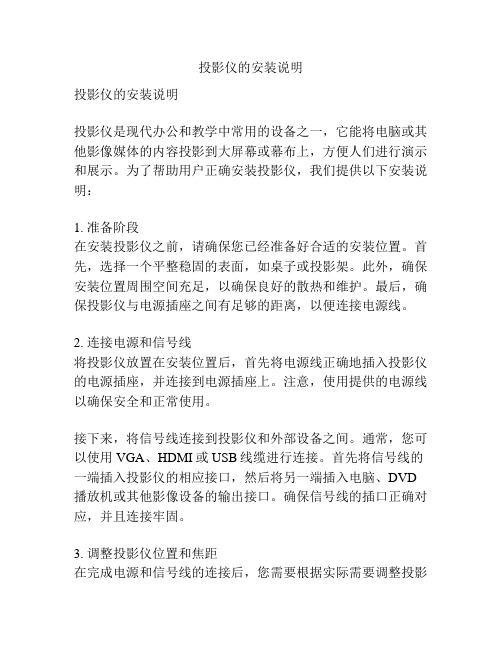
投影仪的安装说明投影仪的安装说明投影仪是现代办公和教学中常用的设备之一,它能将电脑或其他影像媒体的内容投影到大屏幕或幕布上,方便人们进行演示和展示。
为了帮助用户正确安装投影仪,我们提供以下安装说明:1. 准备阶段在安装投影仪之前,请确保您已经准备好合适的安装位置。
首先,选择一个平整稳固的表面,如桌子或投影架。
此外,确保安装位置周围空间充足,以确保良好的散热和维护。
最后,确保投影仪与电源插座之间有足够的距离,以便连接电源线。
2. 连接电源和信号线将投影仪放置在安装位置后,首先将电源线正确地插入投影仪的电源插座,并连接到电源插座上。
注意,使用提供的电源线以确保安全和正常使用。
接下来,将信号线连接到投影仪和外部设备之间。
通常,您可以使用VGA、HDMI或USB线缆进行连接。
首先将信号线的一端插入投影仪的相应接口,然后将另一端插入电脑、DVD 播放机或其他影像设备的输出接口。
确保信号线的插口正确对应,并且连接牢固。
3. 调整投影仪位置和焦距在完成电源和信号线的连接后,您需要根据实际需要调整投影仪的位置和焦距。
首先,使用投影仪上的调焦环或菜单设置,调整图像的清晰度和亮度。
确保图像清晰、饱满,并适应投影屏幕的大小。
然后,根据安装位置和需求,调整投影仪的投影角度和高度。
使用投影仪的调节脚或支架,调整投影仪的水平和垂直角度,确保投影图像在屏幕上居中且无变形。
最后,使用投影仪的变焦或变焦比例功能,根据需要调整图像的大小。
请注意,放大图像可能会损失一部分清晰度,因此请根据实际需要进行调整。
4. 设置投影仪和外部设备在完成投影仪的位置和焦距调整后,您需要设置投影仪和外部设备之间的连接。
打开电脑或影像设备,并打开投影仪。
选择投影仪输入源,确保与外部设备的输出信号一致。
然后,在电脑上调整显示设置,将屏幕投射到投影仪。
对于Windows系统,您可以通过“显示设置”菜单进行调整;对于Mac系统,您可以通过“显示器”设置进行调整。
投影仪的安装与连接方法
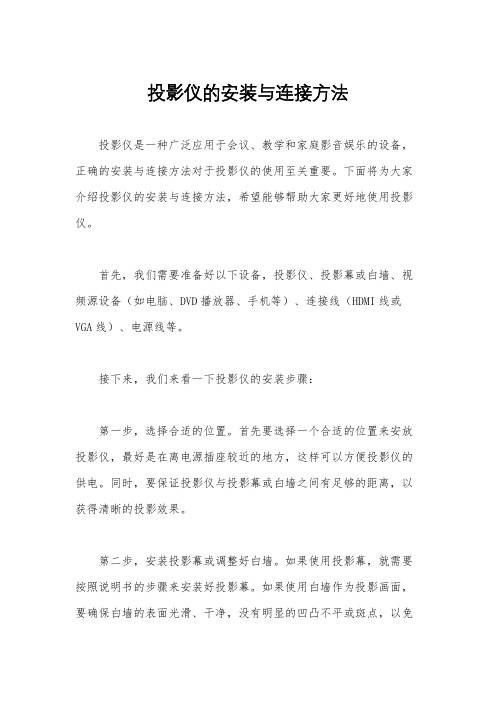
投影仪的安装与连接方法投影仪是一种广泛应用于会议、教学和家庭影音娱乐的设备,正确的安装与连接方法对于投影仪的使用至关重要。
下面将为大家介绍投影仪的安装与连接方法,希望能够帮助大家更好地使用投影仪。
首先,我们需要准备好以下设备,投影仪、投影幕或白墙、视频源设备(如电脑、DVD播放器、手机等)、连接线(HDMI线或VGA线)、电源线等。
接下来,我们来看一下投影仪的安装步骤:第一步,选择合适的位置。
首先要选择一个合适的位置来安放投影仪,最好是在离电源插座较近的地方,这样可以方便投影仪的供电。
同时,要保证投影仪与投影幕或白墙之间有足够的距离,以获得清晰的投影效果。
第二步,安装投影幕或调整好白墙。
如果使用投影幕,就需要按照说明书的步骤来安装好投影幕。
如果使用白墙作为投影画面,要确保白墙的表面光滑、干净,没有明显的凹凸不平或斑点,以免影响投影效果。
第三步,连接电源。
将投影仪的电源线插入电源插座,并确保电源线连接牢固,避免出现松动或接触不良的情况。
第四步,调整投影角度。
根据实际需求,调整投影仪的角度和位置,使得投影画面能够完整地显示在投影幕或白墙上,并且保持水平。
接下来,我们来看一下投影仪的连接方法:首先,将视频源设备与投影仪连接。
根据视频源设备的接口类型,选择合适的连接线(如HDMI线或VGA线),将其一端插入视频源设备的输出接口,另一端插入投影仪的输入接口。
其次,连接音频设备(如果需要)。
如果需要投影画面的声音输出,就需要将音频设备(如音响、扬声器等)与视频源设备连接,以获得音频信号的输出。
最后,检查连接是否牢固。
在连接完成后,要仔细检查各个连接口是否插紧,避免出现松动或接触不良的情况。
通过以上步骤,我们就可以完成投影仪的安装与连接。
在使用投影仪时,还需要注意以下几点:首先,投影仪的通风要良好。
在使用投影仪时,要确保其周围有足够的空间,保持通风良好,避免因过热而影响使用寿命。
其次,要定期清洁投影仪。
投影仪在长时间使用后,会积累灰尘和污垢,影响投影效果。
投影机安装使用说明
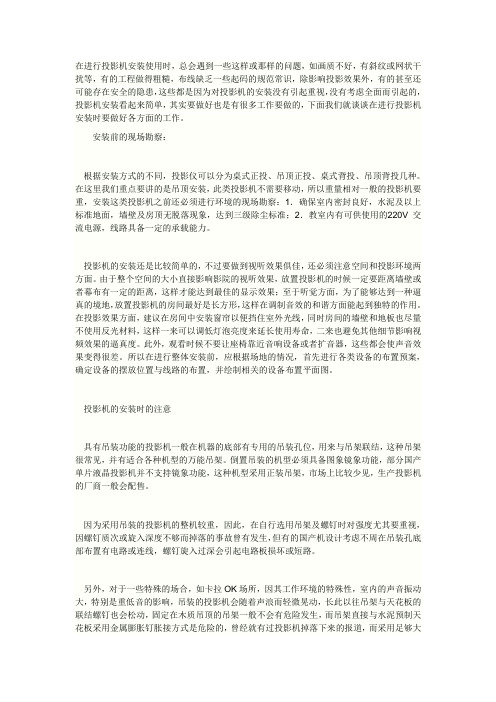
在进行投影机安装使用时,总会遇到一些这样或那样的问题,如画质不好,有斜纹或网状干扰等,有的工程做得粗糙,布线缺乏一些起码的规范常识,除影响投影效果外,有的甚至还可能存在安全的隐患,这些都是因为对投影机的安装没有引起重视,没有考虑全面而引起的,投影机安装看起来简单,其实要做好也是有很多工作要做的,下面我们就谈谈在进行投影机安装时要做好各方面的工作。
安装前的现场勘察:根据安装方式的不同,投影仪可以分为桌式正投、吊顶正投、桌式背投、吊顶背投几种。
在这里我们重点要讲的是吊顶安装,此类投影机不需要移动,所以重量相对一般的投影机要重,安装这类投影机之前还必须进行环境的现场勘察:1.确保室内密封良好,水泥及以上标准地面,墙壁及房顶无脱落现象,达到三级除尘标准;2.教室内有可供使用的220V交流电源,线路具备一定的承载能力。
投影机的安装还是比较简单的,不过要做到视听效果俱佳,还必须注意空间和投影环境两方面。
由于整个空间的大小直接影响影院的视听效果,放置投影机的时候一定要距离墙壁或者幕布有一定的距离,这样才能达到最佳的显示效果;至于听觉方面,为了能够达到一种逼真的境地,放置投影机的房间最好是长方形,这样在调制音效的和谐方面能起到独特的作用。
在投影效果方面,建议在房间中安装窗帘以便挡住室外光线,同时房间的墙壁和地板也尽量不使用反光材料,这样一来可以调低灯泡亮度来延长使用寿命,二来也避免其他细节影响视频效果的逼真度。
此外,观看时候不要让座椅靠近音响设备或者扩音器,这些都会使声音效果变得很差。
所以在进行整体安装前,应根据场地的情况,首先进行各类设备的布置预案,确定设备的摆放位置与线路的布置,并绘制相关的设备布置平面图。
投影机的安装时的注意具有吊装功能的投影机一般在机器的底部有专用的吊装孔位,用来与吊架联结,这种吊架很常见,并有适合各种机型的万能吊架。
倒置吊装的机型必须具备图象镜象功能,部分国产单片液晶投影机并不支持镜象功能,这种机型采用正装吊架,市场上比较少见,生产投影机的厂商一般会配售。
投影仪操作规程
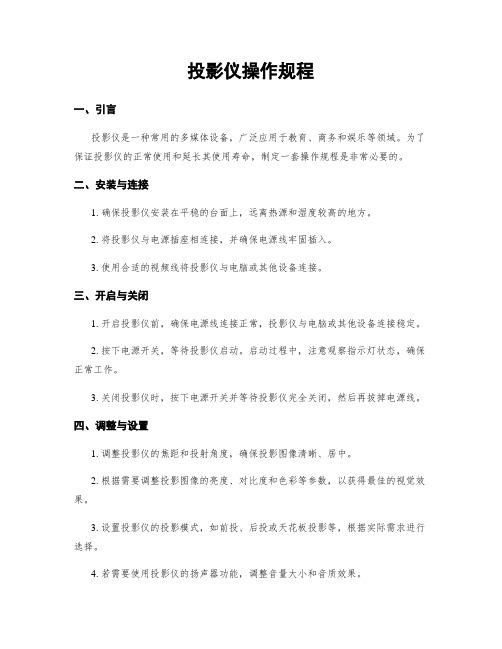
投影仪操作规程一、引言投影仪是一种常用的多媒体设备,广泛应用于教育、商务和娱乐等领域。
为了保证投影仪的正常使用和延长其使用寿命,制定一套操作规程是非常必要的。
二、安装与连接1. 确保投影仪安装在平稳的台面上,远离热源和湿度较高的地方。
2. 将投影仪与电源插座相连接,并确保电源线牢固插入。
3. 使用合适的视频线将投影仪与电脑或其他设备连接。
三、开启与关闭1. 开启投影仪前,确保电源线连接正常,投影仪与电脑或其他设备连接稳定。
2. 按下电源开关,等待投影仪启动。
启动过程中,注意观察指示灯状态,确保正常工作。
3. 关闭投影仪时,按下电源开关并等待投影仪完全关闭,然后再拔掉电源线。
四、调整与设置1. 调整投影仪的焦距和投射角度,确保投影图像清晰、居中。
2. 根据需要调整投影图像的亮度、对比度和色彩等参数,以获得最佳的视觉效果。
3. 设置投影仪的投影模式,如前投、后投或天花板投影等,根据实际需求进行选择。
4. 若需要使用投影仪的扬声器功能,调整音量大小和音质效果。
五、投影源切换1. 根据需要选择正确的投影源,如电脑、DVD播放器或其他多媒体设备。
2. 使用投影仪遥控器或面板上的按键,切换到所需的投影源。
3. 确保投影源的输出信号与投影仪的输入信号相匹配,以避免图像失真或无法显示。
六、注意事项1. 长时间使用投影仪时,应定期清洁投影镜头和散热孔,以确保散热效果良好。
2. 在投影仪运行期间,避免将其与其他电子设备放置过近,以免干扰信号传输。
3. 当投影仪长时间不使用时,应将其断开电源并存放在干燥通风的地方。
4. 在投影仪使用过程中,避免频繁开关,以免对其电路和灯泡造成损坏。
七、故障排除1. 若投影图像模糊或失真,首先检查投影镜头是否清洁,调整焦距和投射角度。
2. 若投影图像无法显示,检查投影源的连接是否松动,确认输入信号是否正常。
3. 若投影仪无法开启或关闭,检查电源线连接是否良好,确认电源插座是否正常供电。
投影仪的使用

投影仪的使用(培训)、拍照片、三月中旬
投影仪的使用
第一步摆放、连线
(1)将投影仪及固定架放置在幕布正前方2-3米左右位置,打开灯泡防尘罩;
(2)连接投影仪的两根线,一根是电源线(接插座),另一根是数据线(连接到投影仪与电脑的VGA接口上),请确保接牢;
(3)轻拉投影幕布至合适位置。
第二步开机、投影
(1)电脑开机后,请将分辨率设置成1024*768;
(2)投影仪开机,先打开投影仪上的电源开关(“I/0”),电源指示灯亮(红灯),再对着投影仪方向按一下遥控器上的软开关(“ON”键),投影仪指示灯变成绿灯;
(3)等待开机过程10秒钟后,出现投影光线,按一下遥控器上的“computer”按钮,即可投影显示电脑系统桌面;
(4)调整画面大小及清晰度。
在投影仪灯炮上方有两个旋钮,可以调整画面大小及清晰度。
第三步关机、归还
(1)投影仪使用结束,请用遥控上的“OFF”键进行关闭(按两下),方向请对着投影仪,1分钟后,关闭投影仪电源;
(2)盖上防尘罩,整理好设备和连接线后,归还至维控室。
注意事项:
1、使用笔记本电脑时,需连接电源线,防止中途电源用完;
2、请不要在短时间内连续开关投影仪电源,间隔时间在5分钟以上;
3、在使用过程中,请不要随意挪动投影仪位置,避免让学生接触投影仪;
4、投影幕布要轻拉轻放,避免幕布挂钩松动,导致掉落。
- 1、下载文档前请自行甄别文档内容的完整性,平台不提供额外的编辑、内容补充、找答案等附加服务。
- 2、"仅部分预览"的文档,不可在线预览部分如存在完整性等问题,可反馈申请退款(可完整预览的文档不适用该条件!)。
- 3、如文档侵犯您的权益,请联系客服反馈,我们会尽快为您处理(人工客服工作时间:9:00-18:30)。
➢ 投影仪安装方式:
分为桌式正投、吊装正投、桌式背投、吊装背投四种。其 中,正投方式是投影仪和观众在投影幕布的一侧;背投则 是投影仪与观众分别在屏配置方法进行安装:
行业相关
8
投影仪的安装方式
桌式正投 选择此位置时,投影仪位于屏
幕的正前方。 这是放置投影 机的最常用方式,安装快速并 具移动性。(如右图所示)
投影镜头
快速装拆按钮 镜头盖
24
投影仪的简介
下面两图是投影仪的背面图,第二张为细节图,各 插口的名称如图中标识所示:
行业相关
25
投影仪的简介
音频/视频 接口(连 接电视机、 远程教育 设备)
AC 电源 线插口
行业相关
音频插口(外接 音箱或耳机) VGA接口(连接 显示器、笔记本 等外接设备)
通风口
投影仪的安装与使用
行业相关
1
投影仪的安装与使用
投影仪的分类
投影仪的安装
投影仪的使用方法
投影仪的保养和维护
注意事项和常见问题解答
行业相关
2
第一节 投影仪的分类
投影仪根据按照使用方法、工作原理和应用环 境等的不同,可划分为若干类别,不同种类的 投影仪具有其相应的优势、特点和适用条件。
按照投影仪的使用方法分类
下面,我们来看一下这款投影仪的安装方法和步骤。
行业相关
11
投影仪的安装步骤及演示
➢ 投影仪的安装原则: 投影仪镜头至屏幕的距离、缩放设置和视频格式都会影 响到投影图像的大小。
当投影仪距屏幕越远,投影图像则越大,垂直偏移也相应 增大。在确定屏幕和投影仪的位置时,需要考虑到投影图 像的大小和垂直偏移的尺寸,图像尺寸与投影距离成正比。
灯泡指示灯(当 指示灯亮起或闪 烁时,表示灯泡 出了问题) “信号源”
按扭(显示
信号源选择
条)
梯形失真校正/ 箭头键(校正因投影角 度而产生的扭曲图像)
行业相关
28
投影仪的简介
下图为投影仪的底部图,需要注意的细节部分如红色标识 处所示,两个支脚的作用是调节投影仪的高度,以便获得 投影图像的最佳角度:
行业相关
5
按照投影仪的应用环境分类
投影仪根据应用环境分类,主要分为以下四类: 家庭影院型:适合播放高清电视和电影,适于家庭使用。
教育会议型: 性价比较高,一般定位于学校和企业应用。
主流工程型:能很好地应付大型多变的安装环境,广泛适 用于教育、媒体和政府等领域。
专业剧院型:通常用在特殊用途,如剧院、博物馆、大会 堂,或是交通监控、公安指挥中心等环境。
所,不宜搬动。
即:液晶投影仪。其 中,利用液晶光阀作 为成像器件的LCD投 影仪,是目前为止亮 度、分辨率最高的投 影仪,适用于环境光 较强、观众较多的场 合,但其价格高,体 积大,且不易维修。
即:数码投影仪。 DLP投影机的清晰度 高、画面均匀,色彩 锐利,是近些年来才 发展起来的最新技术。 我们所使用的vivitek (丽讯)vk510投影 仪即属于DLP投影仪。
掉某些非必要性的配
备,以减轻重量。)
此外,按照光源和投影片的位置关系,投影仪可以分为反射式 投影仪、透射式投影仪和反射透射结合式投影仪;按照功能的 多少,还可以分为单一功能投影仪和多功能投影仪。
行业相关
4
按照投影仪的工作原理分类
即:阴极射线管投影 仪。CRT投影机的优 点是色彩丰富,还原 度高,缺点是操作比 较复杂,机身体积大, 只适合安装于环境光 较弱、相对固定的场
投影仪应该始终置于水平位置( 如平置于桌面上),并与屏幕 的水平中心垂直 (90°直角方向)。这样可防止因投影角度 ( 或投影到有角度的表面上) 产生的图像扭曲。
行业相关
12
第三节 投影仪的使用方法
投影仪的使用方法分为四个部分,分别是投影仪的 简介、投影仪的连接、投影仪的启动和调试和投 影仪的简要功能介绍。
吊装背投 选择此位置时,投影机倒挂于
屏幕正后方的天花板上。(如 右图所示)
行业相关
10
投影仪的安装方式
此安装位置需要一个专用的投影屏幕和投影机天花板 悬挂安装套件。此方法同样需要在投影仪中进行安装 方式设置。
我们所使用的投影仪是小型便携式投影仪,一般情况 下推荐采用桌式正投的安装方式,安装简单、调节方 便,也比较经济实用。
26
投影仪的简介
下面两图是投影仪的顶部图,第二张为控制面板的 细节图,各按钮的名称如图中标识所示:
调焦圈(调 节投影图像 的焦距)
行业相关
27
投影仪的简介
温度指示灯(若 投影仪的温度太 高,则指示灯会 亮起红色)
“自动调整”按钮 (自动调整图像以 提供最佳图像质量)
电源(让投影仪 在待机和开启模 式之间切换)
吊装正投 选择此位置时,投影仪倒挂于
屏幕正前方的天花板上。(如 右图所示)
此安装法需在打开投影仪后, 在“系统设置”的“投影仪位 置”中设置“吊装正投”。
行业相关
9
投影仪的安装方式
桌式背投 选择此位置时,投影仪位于屏
幕的正后方。(如右图所示)
请注意,这种安装方式需要一 个专用的投影屏幕,并需在投 影仪上进行相应的安装方式设 置。
投影仪的简介 投影仪的连接
投影仪的开关和调试 投影仪的基本操作
行业相关
23
投影仪的简介
➢ 投影仪机身介绍 我们先来认识一下投影仪的外观形态和机身上的按钮,并 通过细节照片分解讲解一下各部分的作用。
下图所示为投影仪的正面图,各部分名称及作用如标识所示:
通风口
投影仪 类型标志
行业相关
红外线遥控 传感器
行业相关
6
第二节 投影仪的安装
投影仪的安装根据用户个人需要和场地限制等因素, 可以选择几种不同的安装方式。本节介绍一下投影 仪的安装方式,着重讲一下我们所使用的投影仪的 安装方法及步骤。
投影仪的安装方式
投影仪的安装步骤及演示
行业相关
7
投影仪的安装方式
➢ 选择安装位置:
可以根据房间布局或个人喜好来决定使用哪种安装配置。 要考虑屏幕的大小和位置、合适电源插座的位置,以及投 影仪和其余设备之间的位置和距离等因素。
按照投影仪的工作原理分类
按照投影仪的应用环境分类
行业相关
3
按照投影仪的使用方法分类
亮度要低一些,功能 一种最为常见的投影 上也一直强调实用, 它可以直接地放在地 仪,它一般需要借助 而且只保留必要功能。 上,不需要借助另外 于一个高低合适的支 (因为它们必须尽可 的支撑物就可以直接
撑平台来放置投影仪。 能的减少甚至是牺牲 使用,但是体积较大 。
